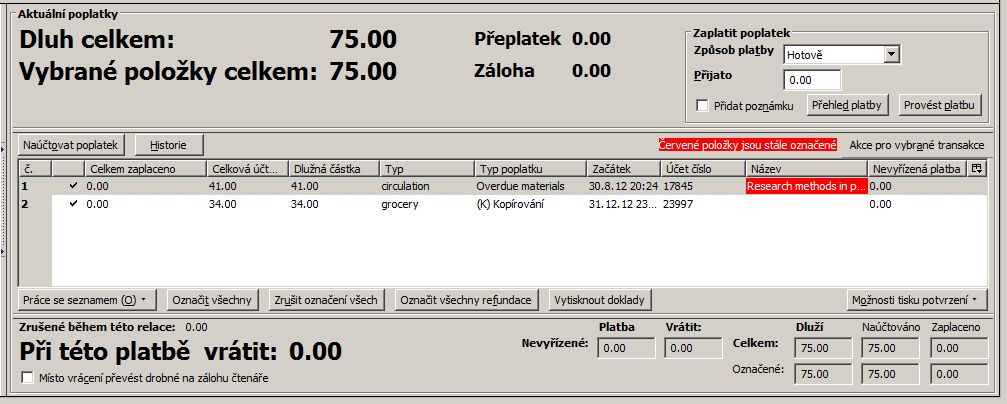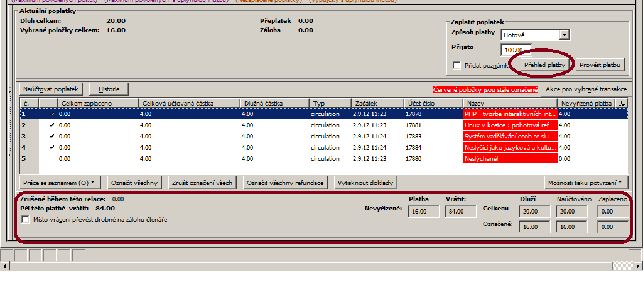Toto je starší verze dokumentu!
Obsah
Poplatky a pokuty
V Evergreenu existují dva typy poplatků: automaticky se generující (výpůjční) poplatky a platby za zboží a služby.
Automaticky generované (výpůjční) poplatky
Jsou generovány systémem a zahrnují poplatky za pozdní vrácení (zpozdné), poplatky za ztracené dokumenty, poplatky za zpracování dokumentu při ztrátě nebo poškození atd. Poplatky za zpozdné jsou generovány zpravidla jednou za den (podle nastavení systému), jakmile uplyne termín pro vrácení dokumentů. Výši poplatků může stanovit konsorcium nebo i jednotlivé knihovny. V okamžiku, kdy je dokument označen jako ztracený, může systém také automaticky generovat poplatky za ztracený dokument pokrývající náklady na pořízení nového dokumentu (odvozené od ceny uvedené u daného exempláře) a také (podle nastavení systému) poplatek za zpracování.
Poplatky za zboží / služby
Jsou jsou vytvářeny personálem podle aktuální potřeby (např. když čtenář platí za kopírování, kupuje si knihy apod.). Typy těchto poplatků se předem nastavují v administrátorském rozhraní a je možné k nim přiřadit konkrétní částku (např. cenu konkrétní knihy, kterou knihovna prodává).
Rozhraní pro platby
Přehled poplatků
V rozhraní pro účty se v horní části obrazovky zobrazuje přehled dlužných poplatků. K dispozici je informace o celkovém dluhu, o vybraných (zaškrtnutých) poplatcích, o poplatcích, které mají být čtenáři refundovány a o stavu zálohy. Vedle je zobrazeno pole pro provedení platby.
Ve střední části obrazovky se zobrazuje seznam naúčtovaných plateb. V případě, že se jedná o automaticky generované výpůjční poplatky, jsou dosud vypůjčené položky označeny červeně. Evergreen umožňuje, aby čtenář zaplatil poplatky i v případě, že zpozdné stále nabíhá.
Ve spodní části obrazovky jsou zobrazena tlačítka pro nastavení a práci se seznamem a pod nimi přehled plateb.
Provedení platby
Při placení se čtenáři zapíše jako „zaplacená“ taková částka, která odpovídá výši poplatků, které jsou při jejím provedení vybrané zaškrtnutím (označení řádku kurzorem nemá vliv na výběr poplatku pro zaplacení).
Při vstupu do rozhraní pro platby jsou automaticky vybrány (zaškrtnuty) všechny poplatky (tuto volbu lze změnit v rozhraní pro lokální administraci v „Nastavení knihovny“).
- Před provedením platby vyberte způsob platby a podle potřeby zaškrtněte volbu pro přidání poznámky.
- Poté napište částku přijatou v hotovosti do pole „Přijato“ a klikněte na tlačítko „Provést platbu“.
| POZOR! Do pole „Přijato“ se NEZAPISUJE výše dlužného poplatku, ale částka, kterou čtenář předává knihovníkovi (např. pokud čtenář má platit 25 Kč a platí stokorunovou bankovkou, zapíšeme do pole „Přijato“ částku „100“). |
|---|
Způsoby platby
Evergreen nabízí možnost platby v hotovosti, šekem, platební kartou nebo platby ze zálohy čtenáře. Platbu je možné provést také zbožím (např. náhradu ztracené knihy jinou knihou) nebo prací (např. vykonáním práce v knihovně aj). Poplatky je navíc možné prominout (vit níže).
Poznámka k platbě
K platbě je možné připojit poznámku zaškrtnutím pole „Přidat poznámku“. Pole zůstává zaškrtnuté (i při další relaci), dokud se volba nezruší. Tato poznámka se týká provedení platby, nikoliv poplatku jako takového.
Zaplacení části poplatků
Evergreen umožňuje i platbu pouze části poplatků (buď pouze vybraných poplatků nebo i části poplatku). Placení se týká vždy těch poplatků, které jsou aktuálně vybrané zaškrtnutím (označení řádku kurzorem nemá vliv na výběr platby). Při vstupu do rozhraní pro platby jsou automaticky vybrány (zaškrtnuty) všechny poplatky (tuto volbu lze změnit v rozhraní pro lokální administraci v „Nastavení knihovny“ ).
Pokud chce čtenář zaplatit pouze vybraný poplatek, zrušte výběr ostatních plateb a proveďte platbu. K výběru poplatků nebo naopak ke zrušení výběru je možné využít tlačítko „Označit všechny“ nebo „Zrušit označení všech“ ve spodní části seznamu plateb.
Zobrazení přehledu platby
Pokud chceme zobrazit částku, kterou má čtenář při platbě dostat nazpět, můžeme využít funkci přehled platby.
- Vyplňte pole „Přijato“ a klikněte na tlačítko „Přehled platby“ ve spodní části obrazovky.
- Informace o tom, jakou částku má čtenář při platbě dostat nazpět, se zobrazuje ve spodní části obrazovky po vyplnění pole Přijato a kliknutí na „Přehled platby.
Převedení zůstatku platby na zálohu
Zaškrtnutím políčka „Místo vrácení převést drobné na zálohu čtenáře“ v přehledu platby se vytvoří v čtenářově kontě záloha v příslušné výši.
Zálohu lze poté využít pro platbu: při platbě postupujte jako obvykle, jen místo „Hotovost“ vyberte způsob platby „Ze zálohy“.
Tisk dokladů o platbě
Tisk dokladů o platbě je možné nastavit v pravém dolním rohu obrazovky. Lze nastavit zda tisknout, kolik kopií potvrzení se má tisknout, zda se doklad tiskne automatikcy nebo se zobrazí okno pro výběr tiskáren.
Šablona pro tisk dokladů se nastavuje v administrátorském rozhraní „Nastavení pracovní stanice“ → „Tiskové šablony pro výpisy a potvrzení“ (nebo položka „Šablony výpisů a potvrzení“ ve vstupní stránce portálu). Nastavení tiskových šablon je vázáno na konkrétní pracovní stanici, je však možné využít importu již hotových šablon.